
Kazalo:
- Avtor John Day [email protected].
- Public 2024-01-30 12:03.
- Nazadnje spremenjeno 2025-01-23 15:08.
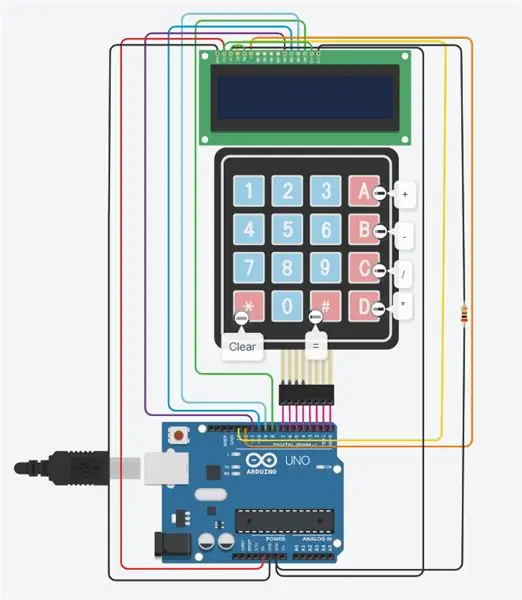
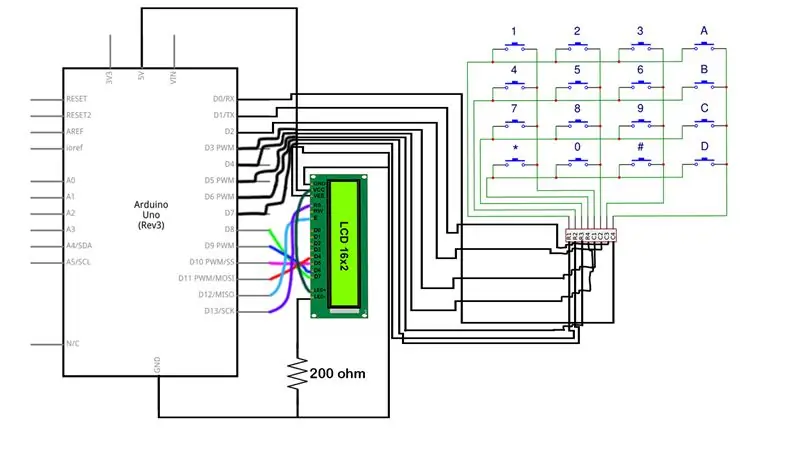
Arduino je enostaven in zabaven mikrokrmilnik, ki ga je mogoče uporabiti v številnih različnih projektih. Danes bomo skupaj z mikrokrmilnikom Arduino skupaj s tipkovnico 4x4 ustvarili osnovni kalkulator, ki lahko sešteva, odšteje, deli in množi! Ta projekt je zelo uporaben in ga lahko uporabljamo doma, v šoli ali celo na delovnem mestu, zelo hiter in učinkovit je pri reševanju majhnih matematičnih problemov. Upam, da se boste pri ustvarjanju tega kalkulatorja naučili in zabavali! Uživajte!
Najprej si oglejmo nekaj zalog, ki jih boste potrebovali za izdelavo tega osnovnega kalkulatorja!
Zaloge
1. Arduino mikrokrmilnik (1)
2. Tipkovnica 4x4 (1)
3. LCD 16x2 (1)
4. 200Ω upor (1)
5. Žice (22)
Korak: Potrebni materiali



Za ustvarjanje tega projekta so potrebne nekatere glavne komponente. Najprej potrebujemo en mikrokrmilnik Arduino. Arduino je najpomembnejša komponenta v tem vezju, saj ga je mogoče kupiti s klikom na to povezavo.
Drugič, potrebovali bomo tudi eno tipkovnico 4x4. To bo uporabniku omogočilo, da v kalkulator vnese svojo matematično nalogo. To je tudi zelo pomemben sestavni del pri ustvarjanju tega projekta. To tipkovnico lahko kupite s klikom na to povezavo.
Tretjič, potrebovali bomo en 16x2 LCD. To je zaslon, ki prikazuje matematična vprašanja in odgovore. To komponento lahko kupite na tej povezavi.
Četrtič, potrebujemo en 200 Ω upor. Upori so precej enostavni za uporabo in so izredno pomembni za ta projekt. Te upore lahko kupite na tej povezavi.
Nazadnje bomo za dokončanje vezja potrebovali 22 žic. Te žice je mogoče kupiti na tej povezavi.
Korak: Priključite GND in 5V
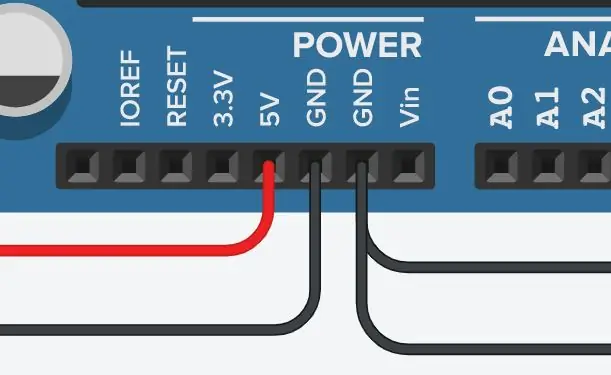
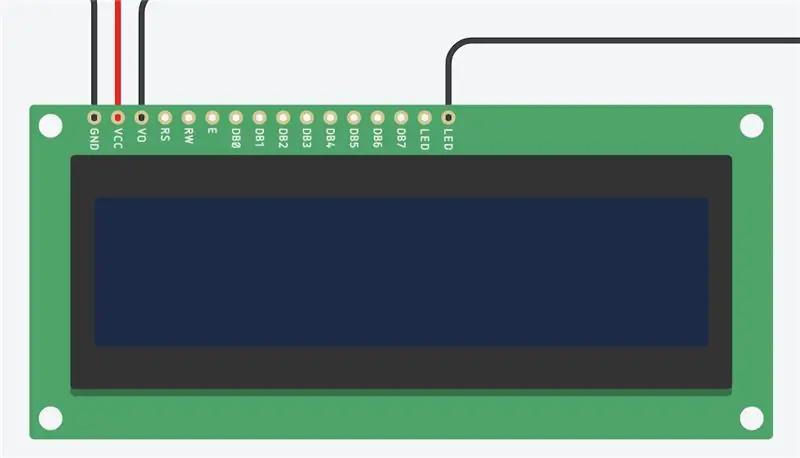
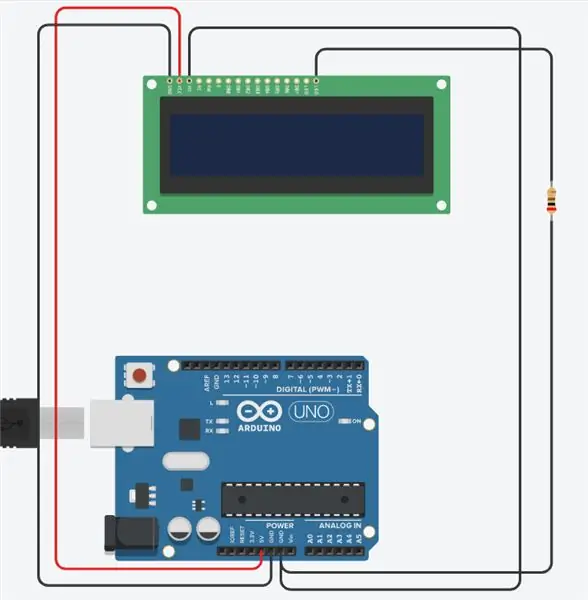
Ko zberemo vse materiale, se moramo premakniti na naslednji korak. Ta korak povezuje 16x2 LCD z Arduinom. Dovoliti moramo, da LCD pridobi napajanje in ozemljitev iz mikrokrmilnika Arduino. Za to potrebujemo 4 žice, en 200 Ω upor in LCD zaslon 16x2. Najprej začnimo s priključitvijo 5V pin na Arduinu na VCC na LCD -prikazovalniku. To bo LCD -ju omogočilo napajanje iz Arduina, saj je priključek VCC znan tudi kot skupni kolektor napetosti. Naslednji korak je priključitev ozemljitvenega zatiča (GND) na Arduinu na ozemljitveni priključek na LCD -ju (GND). Za naslednji korak potrebujemo še eno žico in 200 Ω upor. To nam bo omogočilo priključitev zatiča GND na Arduinu na LED zatič na 16x2 LCD. Za zmanjšanje pretoka toka na LCD moramo uporabiti upor, saj brez upora LCD ne bi deloval pravilno, saj bi prišlo do prevelikega pretoka toka. Nazadnje moramo narediti še eno povezavo GND, to bo povezalo pin GND na Arduinu z V0, znano tudi kot priključna točka Contrast.
Ko imamo vse štiri žice pravilno povezane, lahko preidemo na naslednji korak.
3. korak: Povezave LCD

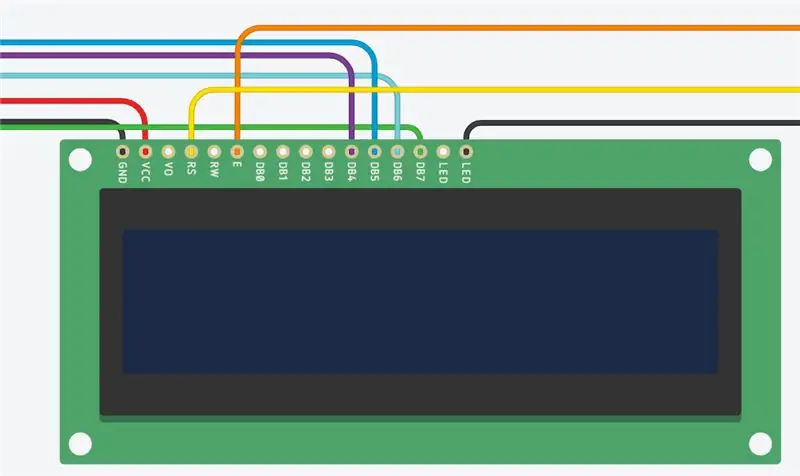
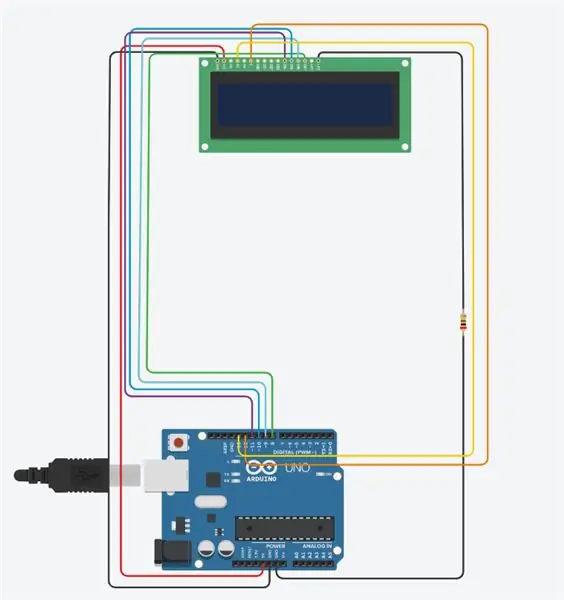
Za tretji korak moramo dokončati vse naše povezave LCD. Vsako žico moramo pravilno in natančno povezati, da bo Arduino pravilno povezan z LCD -zaslonom. V tem koraku bomo potrebovali še 6 žic za povezavo digitalnih zatičev na Arduinu z LCD zaslonom 16x2. Prva povezava, ki jo bomo izvedli, bo digitalni zatič 8 povezal z DB7 (zelena žica). Nato bomo pin ~ 9 priključili na DB6 (turkizna žica), pin 10 pa tudi na DB5 (modra žica). Nato moramo povezati pin 11 na Arduinu z DB4. Nato moramo priključiti pin 12 na E na LCD -prikazovalniku. Priključek "E" na LCD -ju se imenuje tudi Omogoči. Nazadnje bomo priključek 13 priključili na priključek RS. Priključek "RS" je znan tudi kot Register Select.
Po vseh povezavah mora biti vezje videti kot na zgornji sliki. Skoraj smo že končali!
4. korak: Dokončajte povezave LCD
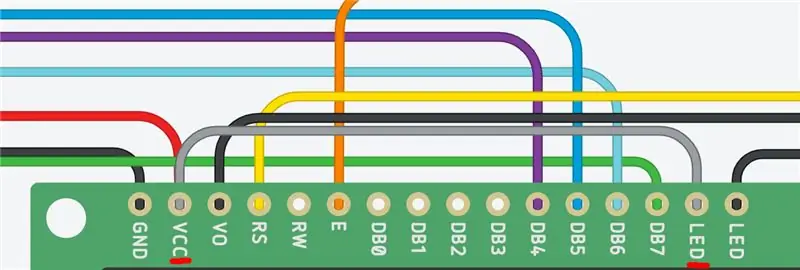
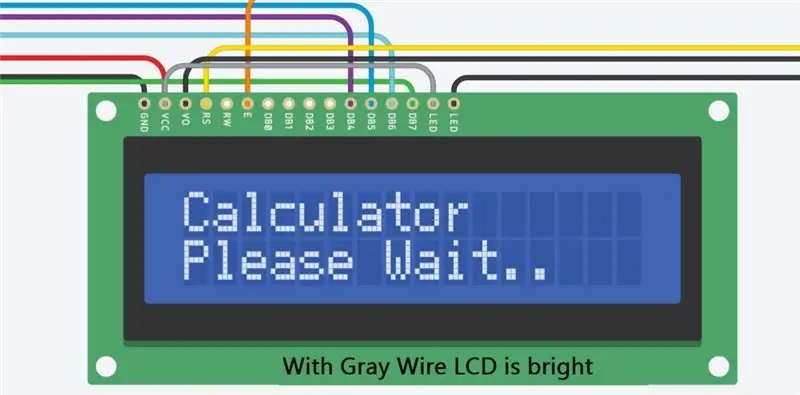
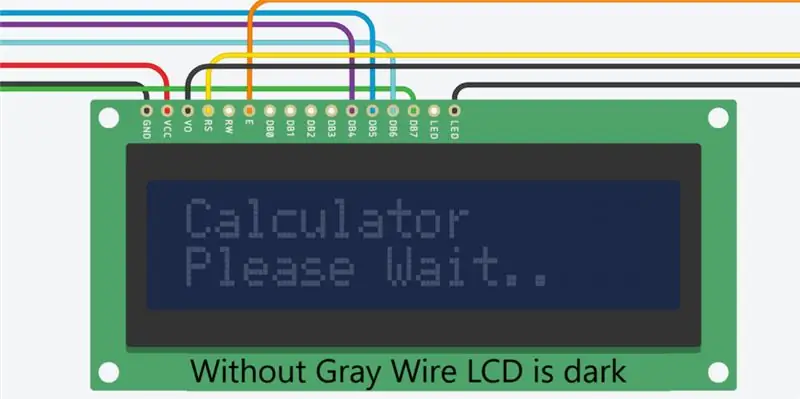
To je zelo preprost, a pomemben korak v tem krogu. Na zgornji sliki boste videli eno sivo žico, ki jo je treba uporabiti, da LCD -prikazovalnik izgleda najbolje. Ko priključimo priključek VCC na priključek LED, LCD -zaslon postane svetlejši, kar povzroči boljšo vidljivost zaslona. Čeprav je to dodatna povezava (ker LCD deluje brez nje), je dober dodatek k vsakemu vezju kalkulatorja, saj omogoča, da LCD postane veliko svetlejši, kot je prikazano na zgornjih slikah.
5. korak: Priključite tipkovnico 4x4
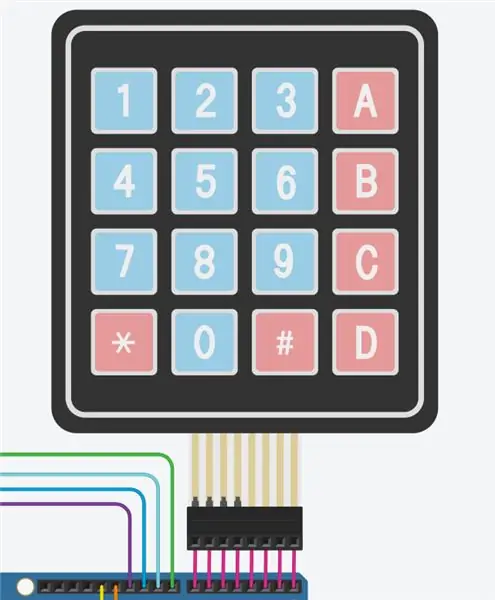
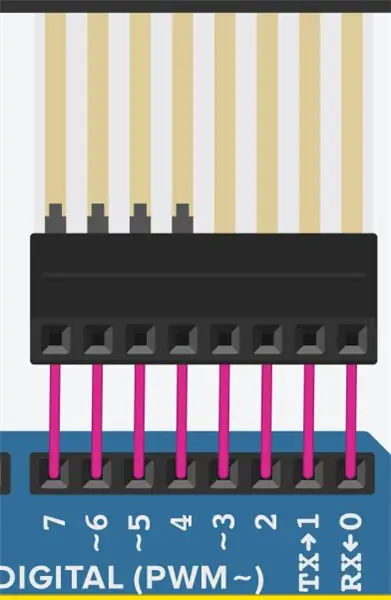
Zdaj moramo tipkovnico 4x4 povezati z Arduinom. Digitalne zatiče od 0 do 7 moramo priključiti na 8 različnih priključkov na tipkovnici. Najprej moramo povezati D0 na Arduinu s stolpcem 4 na tipkovnici. Nato moramo povezati D1 s stolpcem 3 na tipkovnici. Nato bomo D2 pritrdili na stolpec 2 in D3 povezali s stolpcem 1. Pin D4 bo povezan z vrstico 4 na tipkovnici, D5 bo povezan s vrstico 3, D6 z vrstico 2 in D7 z vrstico 1.
Po vseh povezavah bo tipkovnica 4x4 pravilno nastavljena in pripravljena za uporabo. Tipkovnica je tako pomembna, saj brez nje uporabnik ne bo mogel vnesti svojega matematičnega problema v kalkulator. Zato previdno priključite tipkovnico na Arduino.
Če so žice napačno povezane, oblikovanje tipkovnice ne bo smiselno, zaradi česar bo uporaba kalkulatorja zelo zmedena.
Ko so vse žice pravilno povezane, mora vezje izgledati kot na zgornjih fotografijah.
6. korak: Kodirajmo
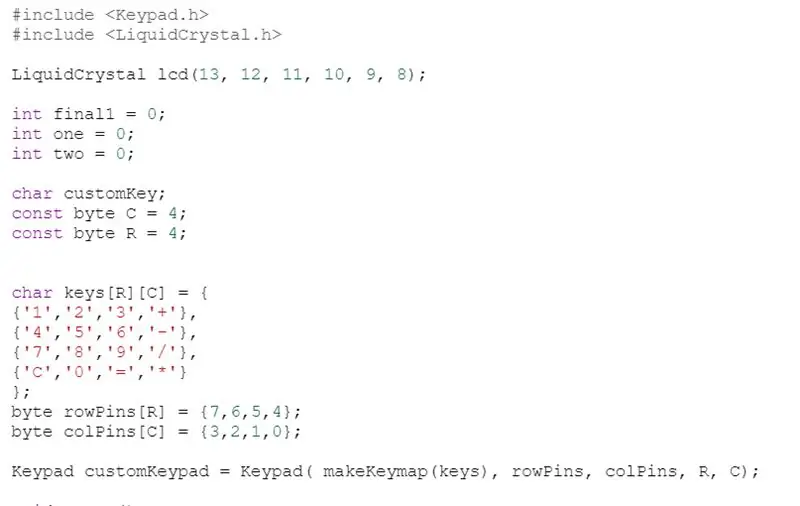
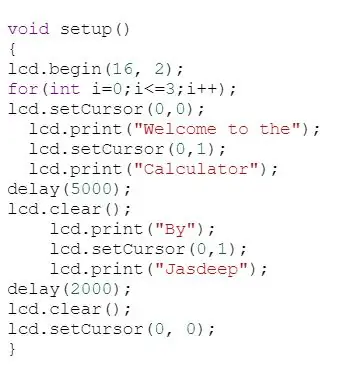
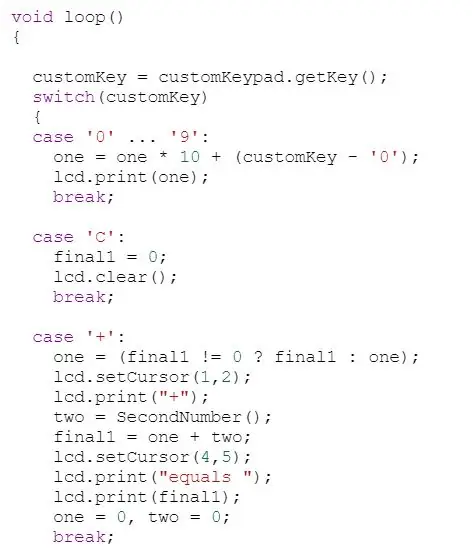
Zdaj, ko smo končali strojno komponento našega projekta, preidimo na programsko opremo.
Najprej si oglejmo potrebne knjižnice, ki jih moramo vključiti v to kodo. Za delovanje te kode potrebujemo dve glavni knjižnici. Potrebujemo Keypad.h in LiquidCrystal.h. Vsaka od teh knjižnic je lahko videti zmedena, vendar jih je zelo enostavno razumeti in uporabljati. Keypad.h nam omogoča, da tipkovnico, ki smo jo uporabili, povežemo s kodo stolpca vrstice, kar nam omogoča, da kodiramo, kaj počne vsaka tipka na tipkovnici. Nato LiquidCrystal.h omogoča mikrokrmilniku Arduino, da pravilno uporablja in upravlja LCD (zaslon s tekočimi kristali).
Drugič, lahko si podrobneje ogledamo oblikovanje tipkovnice (kjer knjižnica keypad.h postane pomembna). RowPins lahko skupaj s ColPins omogočimo vezju, da razume, kateri digitalni zatiči se uporabljajo kot zatiči vrstic in stolpcev. V tem primeru so vrstni zavihki 7, 6, 5, 4, ColPini pa 3, 2, 1, 0.
Tretjič, v funkciji void setup () lahko vidimo, kaj so zagonska sporočila. Ta sporočila preprosto natisnete na LCD z uporabo lcd.print.
Četrtič, znotraj funkcije void loop () lahko vidimo veliko vrstic kode, znotraj teh vrstic pa sem uporabil stavek switch. To omogoča vezju, da razume, da če kliknejo -, +, /ali *, kaj morajo storiti. Vezju zagotavlja vrsto navodil, odvisno od tega, kateri gumb uporabnik klikne.
Po vseh teh korakih mora biti koda videti kot zgornje fotografije! Ta koda je morda videti zapletena, vendar je precej enostavna za razumevanje in učenje.
7. korak: Uživajte

Zdaj, ko smo končali tako strojno kot programsko komponento tega projekta, smo uradno končali! Hvala, ker ste pogledali mojo vadnico in upam, da ste uživali!
Priporočena:
Ura kalkulatorja: 5 korakov

Ura kalkulatorja: Če ste mlajši od 15 let pod nadzorom odraslih, boste uporabljali ostre predmete. Uporabljali boste tudi vroče predmete
Izdelava elektronskega kviza za otroke: 10 korakov (s slikami)

Izdelava elektronskega kviza za otroke: V tem navodilu vam bom pokazal, kako sva s sestričnim sinom Masonom skupaj naredila elektronsko tablo za kvize! To je odličen projekt, povezan s STEM, za otroke vseh starosti, ki jih zanima znanost! Mason je star komaj 7 let, a vse bolj
SREDENJE elektronskega organa: 6 korakov

ZMOGLJIVANJE elektronskih orgel: Ta navodila vam pomagajo pri tem, da vzamete tiste stare neljubljene elektronske orgle, ki jih imate v garaži ali kleti, in jih spremenite v sodoben glasbeni instrument. Ne bomo se preveč zadrževali pri podrobnostih o določenem organu, ki ga imate, o drugih
Izdelava kalkulatorja s kodo C: 14 korakov

Izdelava kalkulatorja z uporabo kode C: Dobrodošli v tistem, kar bo verjetno vaša prva koda doslej, napisali boste preprost program, ki ustvari preprost kalkulator z uporabo programskega jezika "C". Opomba: Če so slike predaleč ali zaprte, jih kliknite, če si želite ogledati celotno sliko
Kako uporabljati tipkovnico in LCD z Arduinom za izdelavo kalkulatorja Arduino .: 5 korakov

Kako uporabljati tipkovnico in LCD z Arduinom za izdelavo Arduino kalkulatorja: V tej vadnici bom povedal, kako lahko uporabite matrično tipkovnico 4x4 in 16x2 LCD z Arduinom in jo uporabite za izdelavo preprostega Arduino kalkulatorja. Pa začnimo
